1990年、アップル製PC「マッキントッシュ」版のCAMソフトウェアにて、マウス操作を取り入れたCAMの開発・普及に先駆的に携わる。以降、2次元から3次元CAMまで、多くのCAD/CAMソフトの開発および販売に携わり、金型加工や部品加工、多軸加工など、幅広い製造分野に精通。
ポストプロセッサ/加工シミュレーションに加え、切削加工現場のデータ通信システムにも精通。過去には職業訓練校の臨時特別講師を務め、現在も全国のCAMユーザーを技術支援・運用改善でサポート。
最終更新日:2025.11.12 / 公開日:2020.09.01
CAM(3D加工)
・2026年 1月15日(木) 10:30~12:00
CAD(スケッチ~モデル・図面作成)
・2026年 1月15日(木) 14:00~15:30
CAM(割出5軸加工)
・2026年 1月28日(水) 10:30~12:00
CAM(2次元加工)
・2026年 1月28日(木) 14:00~15:30
詳細は下記よりご確認ください
このコラムでは、Autodesk Fusion(Fusion360)のアセンブリ機能についてご紹介します。2DCADと3DCADとの違いを表す機能の一つとして、アセンブリ機能の有無があります。低価格な3DCADソフトではアセンブリの機能が備わっていないソフトもありますが、Autodesk Fusion(Fusion360)は低価格ながら、本格的なアセンブリ機能を備えています。3DCAD上でアセンブリを行うことにより、部品同士の干渉等を早期に発見でき、ものづくりにおける手戻りを大きく削減することが可能です。

アセンブリとは、3DCADにてモデリングした部品を3DCAD上で組み立てることを指します。例えば自動車のボディ、エンジン、タイヤといった、各部品を3DCAD上で組み立てるイメージです。
3DCADの機能の一つで、3DCAD上で作成したパーツ(部品)同士を組み立てることを指します。これにより、組み合わさるパーツ同士を3DCAD上で組み立て、干渉などを確認することが出来ます。例えば、歯車同士がスムーズに回転するか?溝に部品をはめ込み、スライドさせた際に他の複数の部品と干渉しないか?組み合わさる部品同士が、きちんと合致するか?などのチェックが試作をせずに、Autodesk Fusion(Fusion360)上で確認可能です。
一般的には、3DCADによって組み立てられた製品そのものも「アセンブリ」と言います。
Autodesk Fusion(Fusion360)ではボトムアップアッセンブリとトップダウンアセンブリに対応しています。
ボトムアップアセンブリとは、部品を個々に設計し、最後に組み立てを行うことを指します。
製品のモデルチェンジの際などに既成部品を流用する場合になどに用いられます。
トップダウンアセンブリとは、製品全体を決めてから、それに合うように部品を設計していくことを指します。自動車で例えると、ボディが先に決まっていて、そのサイズに合わせた、エンジン、タイヤなどを設計していくイメージです。
その他に、アセンブリされた製品を画面上で動作させるための、7つのモーションタイプがあります。
アセンブリを行うには、主に2つの方法があります。
どちらの場合にも組み合わせる部品を指定し、原点と動作する軸方向、回転部品の場合には回転軸の設定などを行います。
画面上で積み木を組み立てるようなイメージで、簡単にアセンブリ機能が使用可能です。
既に作成済みの部品(CADデータ)をインポートしてアセンブリを行う手順をご紹介します。
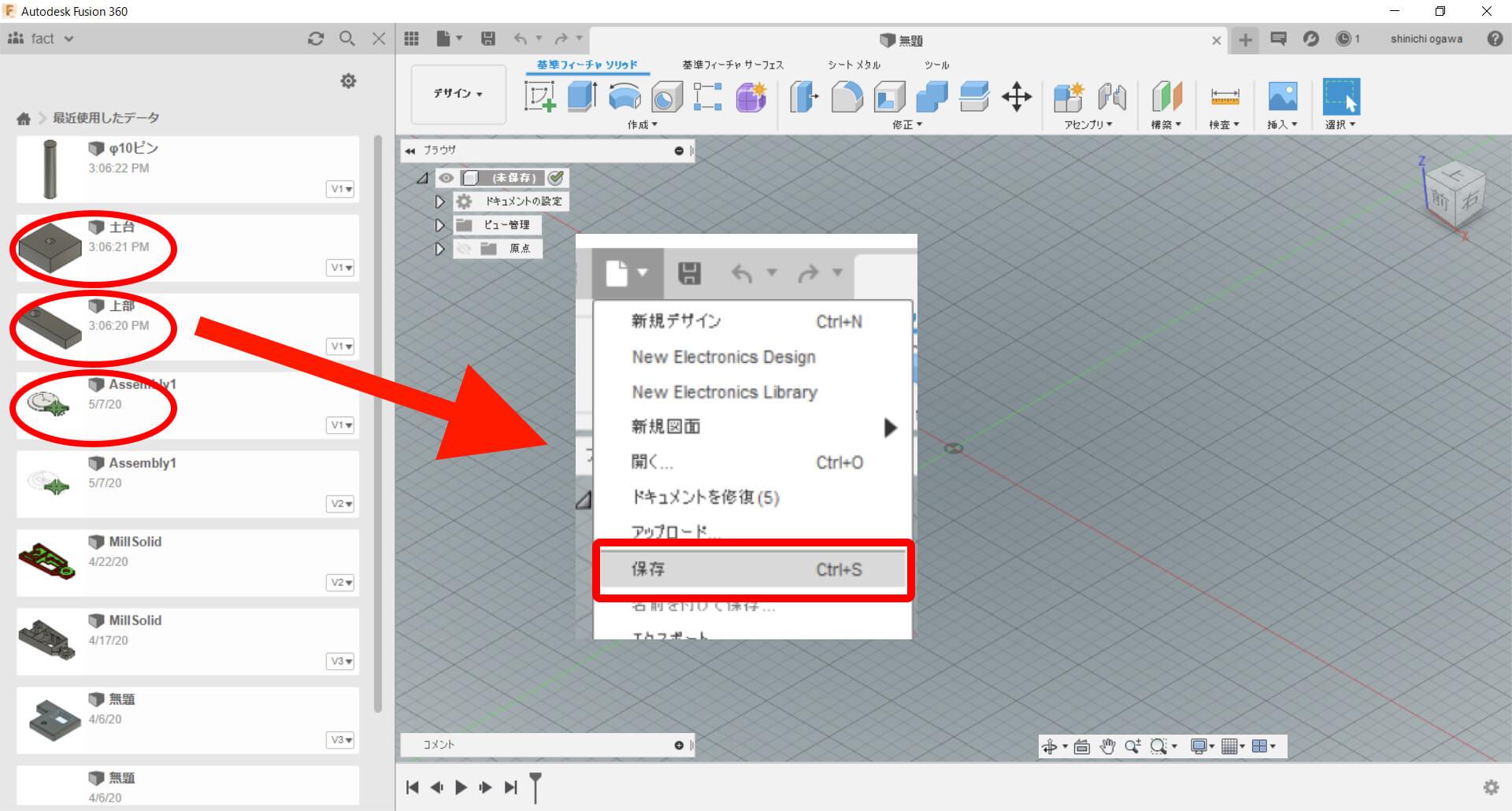
※ドラッグ&ドロップで挿入後、下記のようなメッセージが出る場合には、一旦デザインを保存後再度、ドラッグ&ドロップを行ってください。
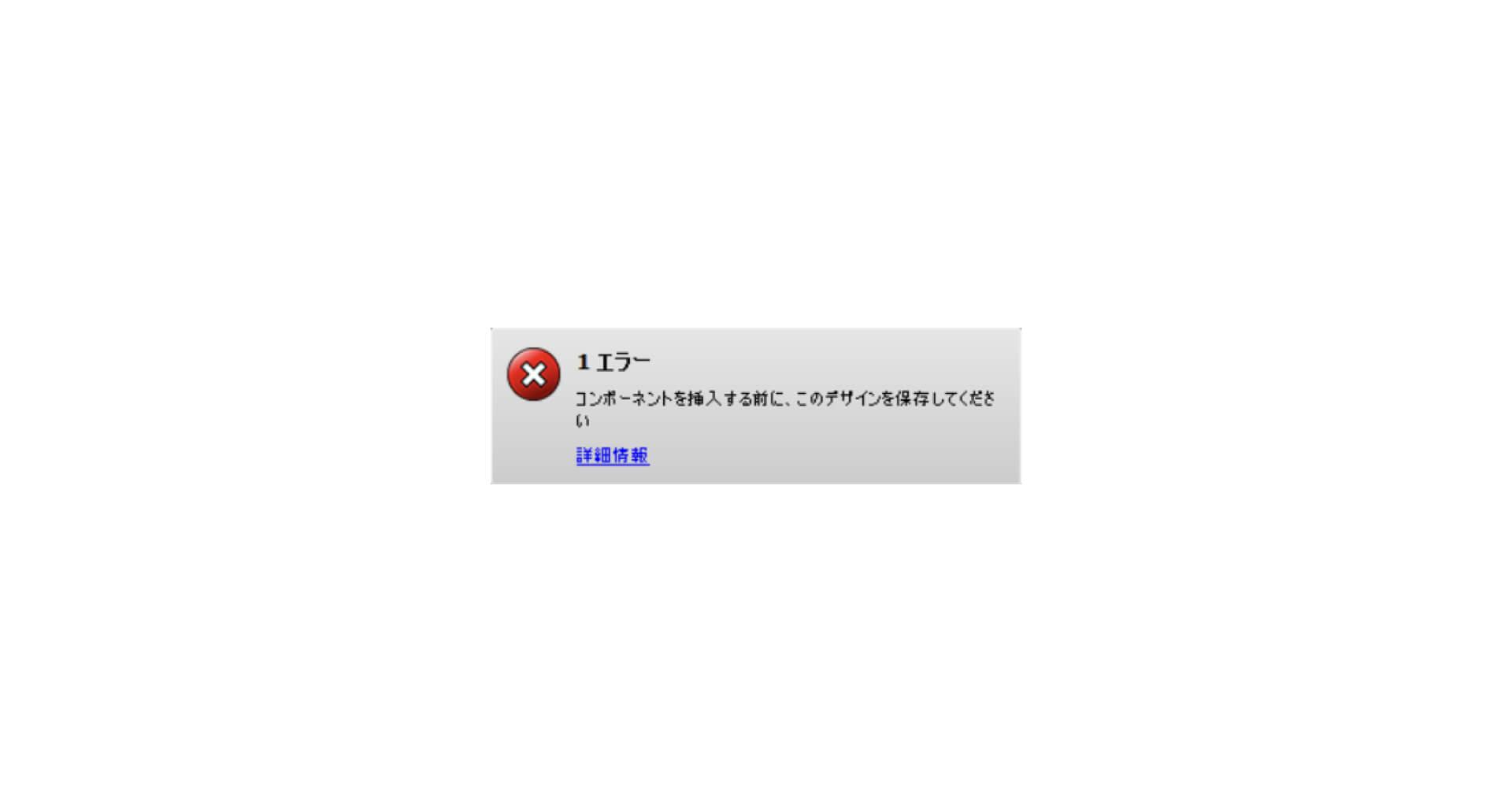
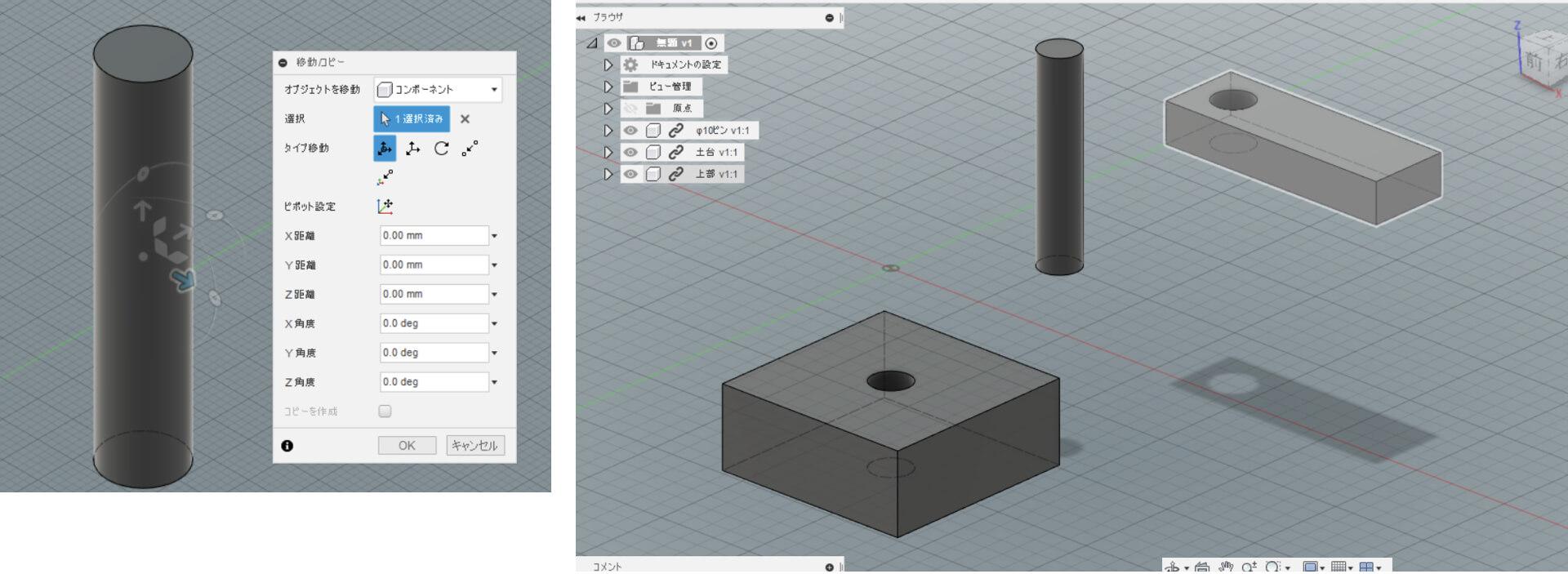
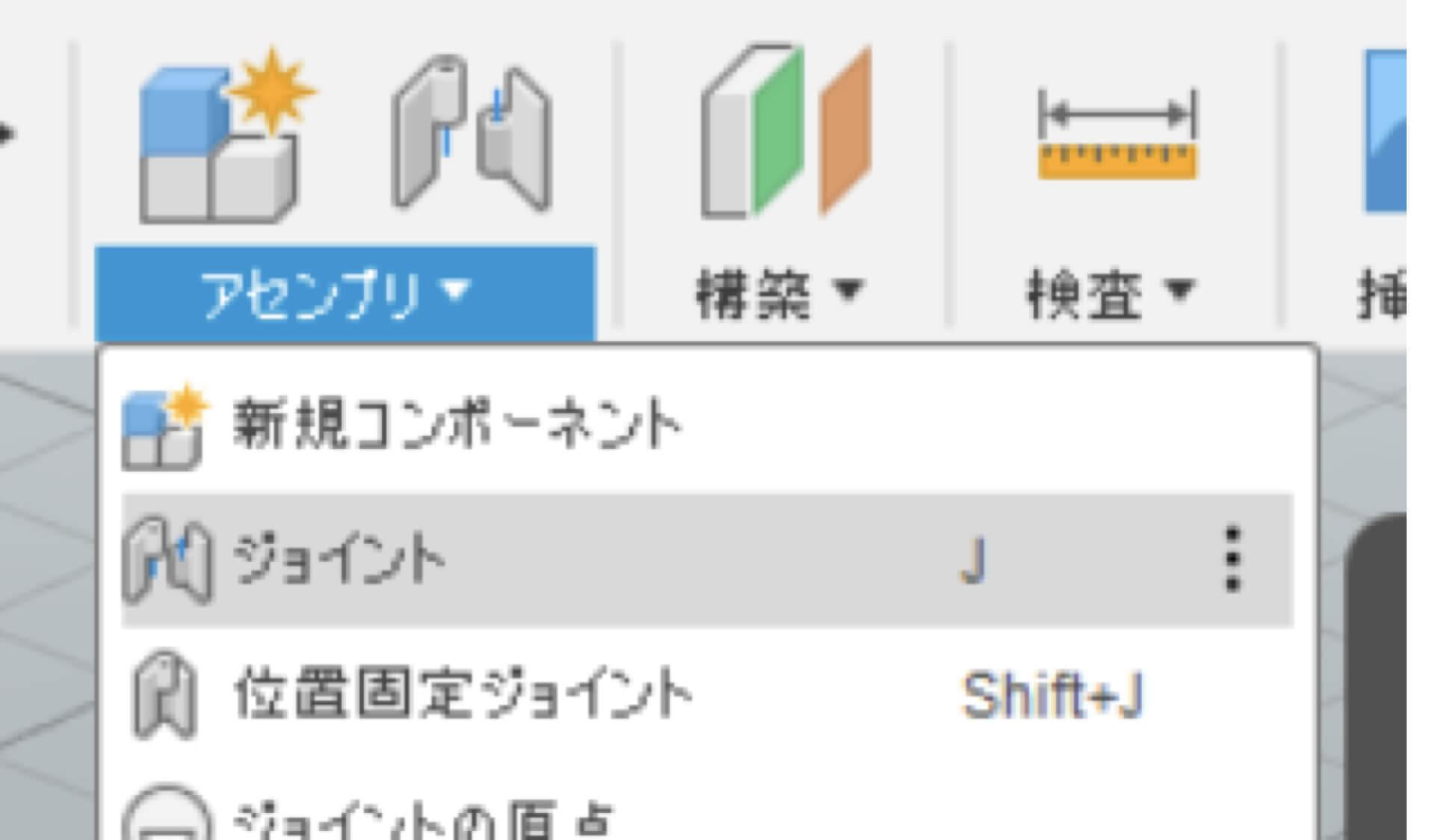
コマンド選択後下図の様な確認画面が出てきますが、「位置をキャプチャ」を選択します。
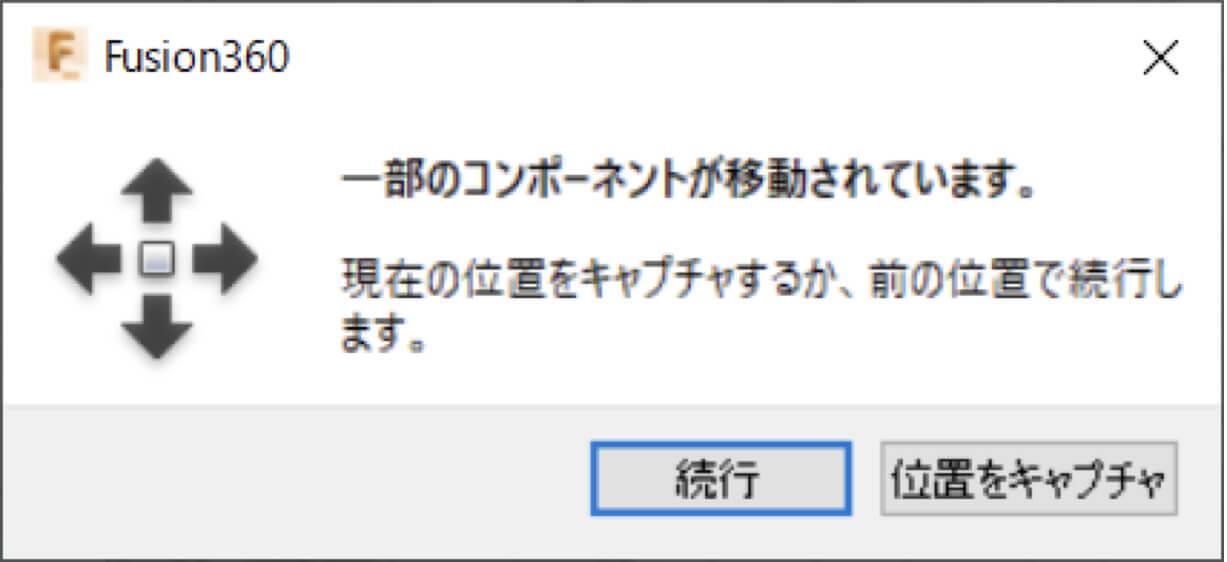
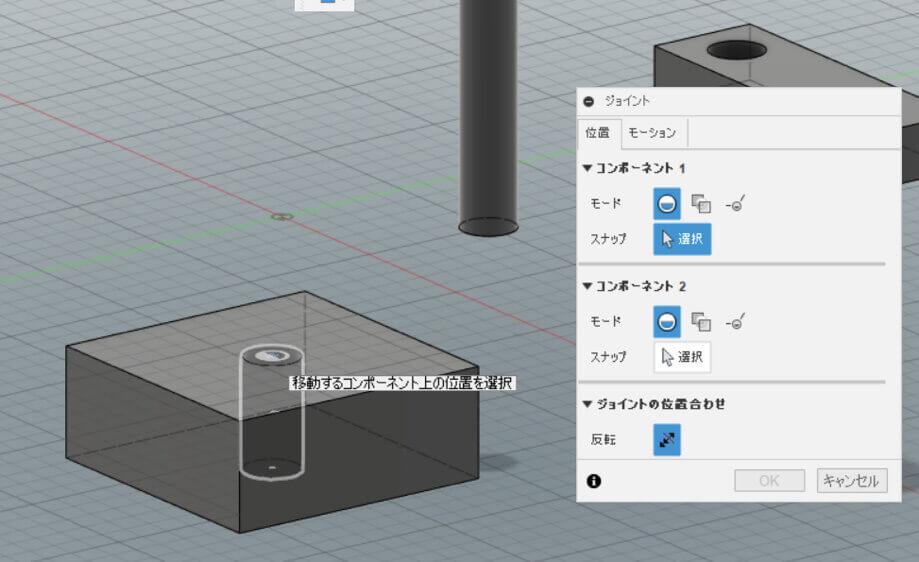
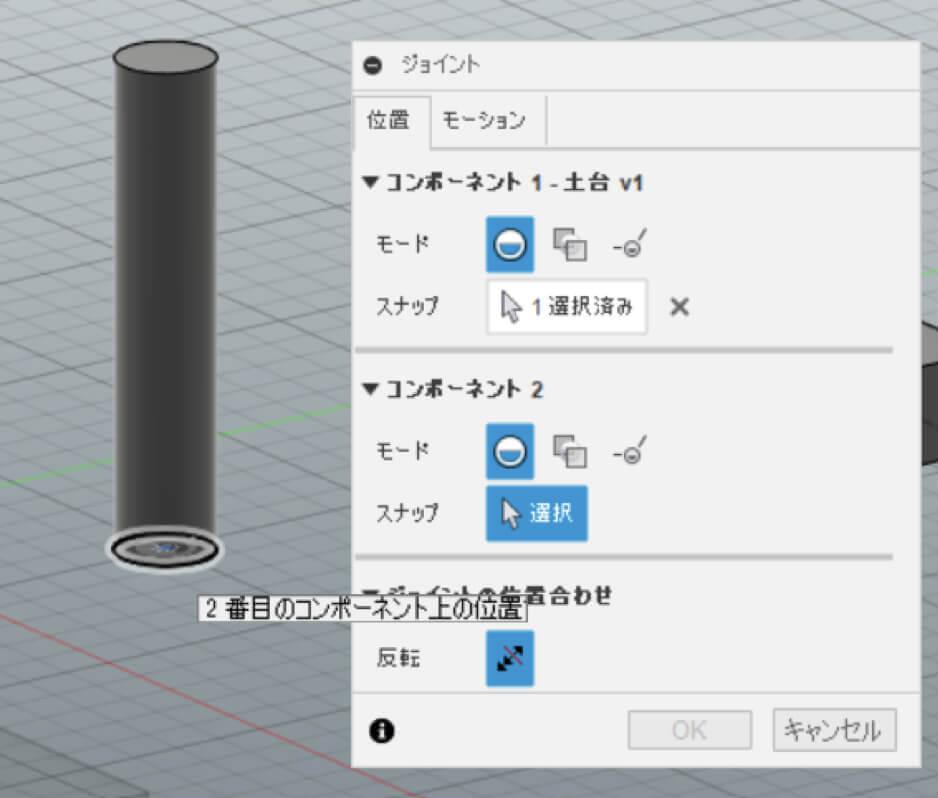
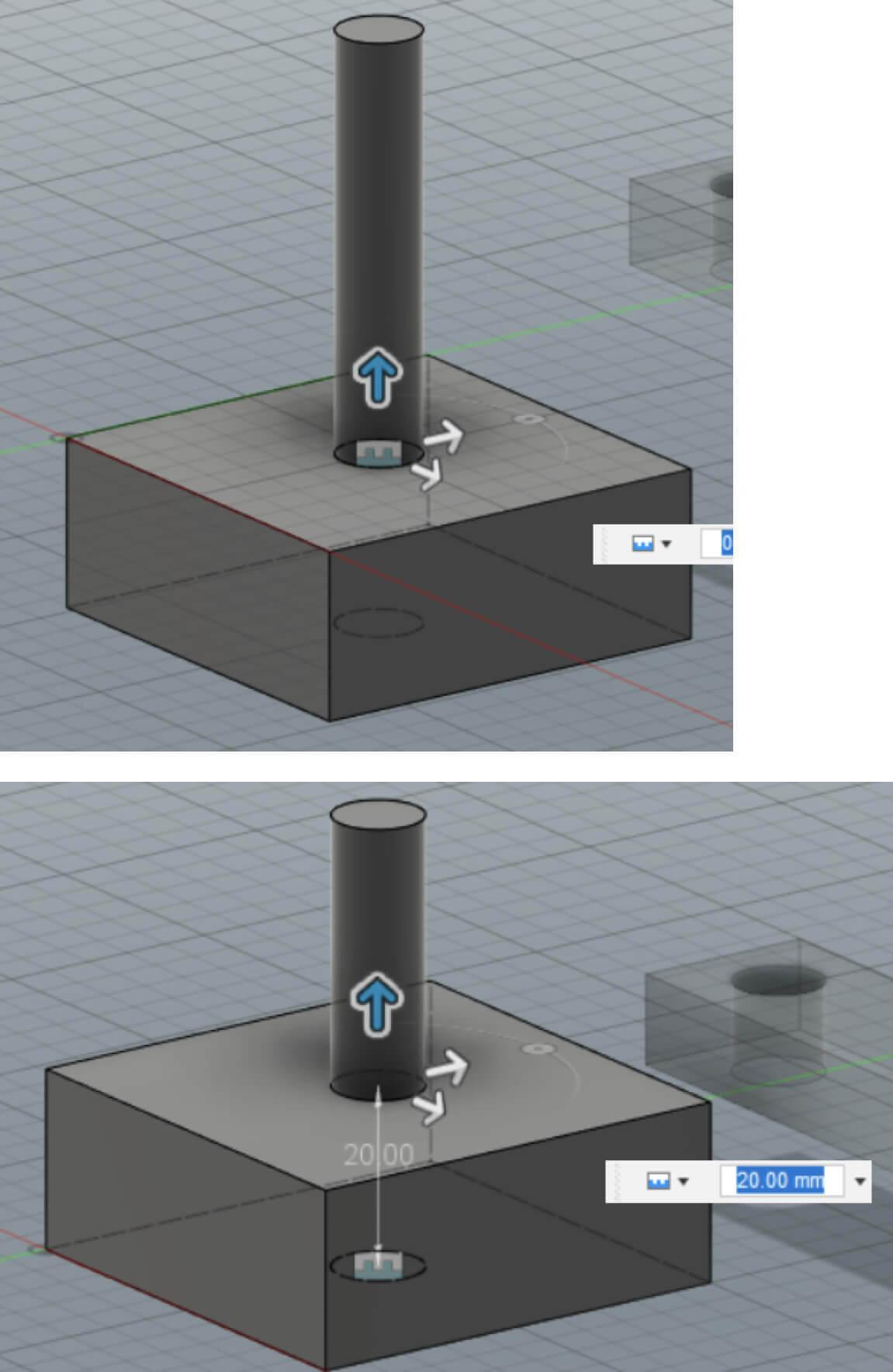
矢印をドラッグして位置合わせをします。
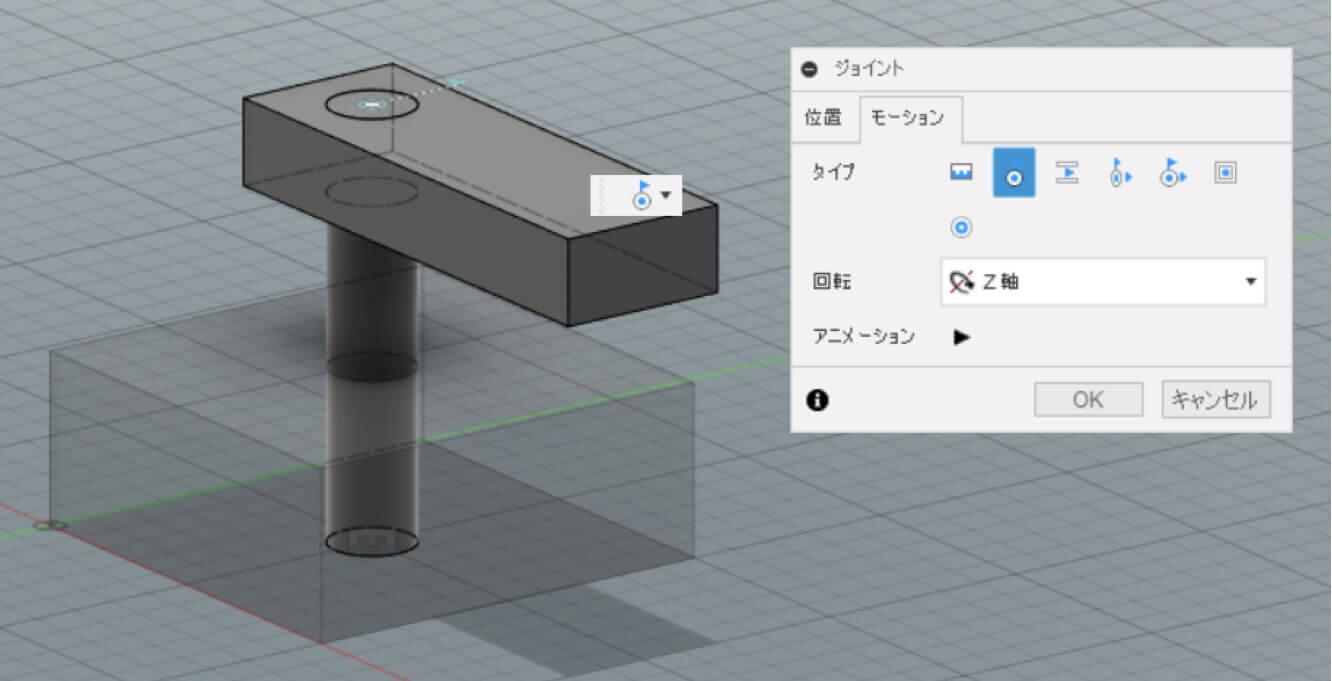
※ジョイントの項目で、モーションを設定することにより、アニメーションで確認することも可能です。
Autodesk Fusion(Fusion360)は2つの構成からお選びいただけます。
CAD/CAM/CAE対応の標準構成です。サブスクリプション(年間ライセンス)販売となり、1年間¥91,000(税抜)となります。3次元CAD、3次元CAM、シミュレーション、レンダリングの機能を有しています。CAMは多軸加工、レーザーにも対応しております。
Autodesk Fusion(Fusion360)の機能をよりパワーアップした構成です。サブスクリプション(年間ライセンス)販売となり、1年間¥197,000(税抜)となります。穴認識機能や急傾斜と緩傾斜簿加工方法などが使用可能になります。
サブスクリプション販売は年間契約となるため、買取と異なり初期導入費用が抑えられ、人員の増加や仕事量の増減に合わせてライセンス数の変更が可能です。
また、非常に低価格で始められますので初めてのCAD/CAM導入にもお勧めです。
どのようなソフトウェアも使いこなせなければ意味がありません。使いこなす近道は、お客様にニーズに合わせた、サポートサービスにあります。
フアクトでは、CAD/CAMのサポートを約30年に渡り行っており、Autodesk Fusion(Fusion360)が持つ豊富な機能を十分に活用頂けるように、フアクトならではのサポートサービス「フアクトケアサービス」を提供しております。
基本から応用まで、Autodesk Fusion(Fusion360)の使用方法、疑問点を電話、メール、FAX、リモートによるサポートを行っております。
お客様の状況に合わせて、お急ぎのお客様は電話にて、お急ぎでない場合はメールで、説明しにくいご質問はリモートサポートで、その時の状況にあったサポートを行っており、お客様からご評価頂いております。その中でもリモートサポートは、同じ画面をお客様と、弊社技術員にて共有しサポートを行いますので、解決までの時間短縮に繋がります。
Autodesk Fusion(Fusion360)導入と併せて、Autodesk Fusion(Fusion360)を最大限に使いこなすためのフアクトケアサービスのご加入をお勧めします。
Autodesk Fusion(Fusion360)のアセンブリ機能についてご紹介させて頂きました。従来アセンブリ機能は、比較的高価格帯の3DCADソフトが持つ機能でしたが低価格から始められる、Autodesk Fusion(Fusion360)でもアセンブリ機能が搭載されています。Autodesk Fusion(Fusion360)は、サブスクリプション(年間ライセンス)での販売となります。年間契約ですので、初期導入費用がおさえられ、低リスクで導入が可能です。増設の際も低コストでの増設が可能です。
ご紹介した、アセンブリ機能以外にも、2D図面作成、2D/3D CAM、レンダリング、シミュレーションなど、ものづくりに必要な機能が、常に最新の状態で使用可能です。
多数のCADデータとの互換性が高いため変換ソフトとしても運用可能です。これだけの機能を、いままでにない低価格で提供可能なソフトウェアはAutodesk Fusion(Fusion360)以外にありません。
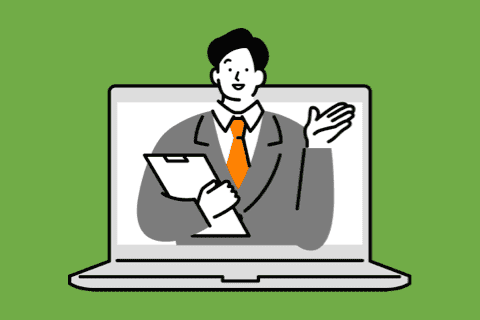
× 閉じる